Tips til den beste lydkvaliteten på Galaxy Buds2
Hvis du opplever problemer med lyden eller føler at lydkvaliteten er dårlig når du bruker dine Galaxy Buds2, kan det være flere årsaker, Kanskje du bærer ørepluggene feil, eller ørepluggene kan ha oppsamlet støv eller smuss. I tillegg kan lydkvaliteten bli påvirket av utdatert programvare, lavt batterinivå eller én av flere andre ting. Sjekk tipsene nedenfor.
Før du prøver våre nedenstående anbefalinger, så sjekk om enhetens programvare og tilknyttede apper er oppdatert til den nyeste versjonen. For å oppdatere mobilenhetens programvare, følg disse trinnene:
Trinn 1. Gå til Innstillinger > Programvareoppdatering.
Trinn 2. Trykk på Last ned og installer.
Trinn 3. Følg instruksjonene på skjermen.
1. Sørg for at du bærer ørepluggene riktig, og juster dem så de passer til ørene dine.
Hvis ørepluggene ikke er plassert korrekt i ørene dine eller du ikke bærer dem korrekt, er det ikke sikkert at de virker, eller lydkvaliteten kan være dårlig. Sjekk etikettene L og R på ørepluggene dine, og sørg for at du setter hver av dem i det korrekte øret. For å sikre at du justerer ørepluggene så de passer til ørene dine og bruker dem korrekt, kan du bruke Galaxy test av ørepluggtilpasning på Galaxy Wearable- appen. En korrekt tilpasning med øretupper som sitter tett gir deg den beste lyden og støydempingseffekten. Hvis du ikke får den forventede lydkvaliteten, så prøv å justere ørepluggene dine eller bytte ut øretuppene.

Finn ut mer om hvordan du bærer dine Galaxy Buds2 på “Slik bruker du dine Galaxy Buds2 korrekt” med Samsung support.
Sjekk at enhetens trådløse nettverksmiljø er koblet til dine Galaxy Buds2 Hvis lydkvaliteten er dårlig når den sjekkes med andre trådløse enheter på samme sted, eller hvis problemene forsvinner når du flytter deg til et annet sted, kan det være problemer med det tilkoblede nettverksmiljøet. Problemer med det tilkoblede nettverksmiljøet kan føre til dårlig lydkvalitet eller Bluetooth-ytelse.
Tips og forholdsregler for bruk av trådløse nettverk
- Trådløse nettverkstjenester kan være deaktivert på grunn av problemer med nettverket til tjenestetilbyderen. Sørg for å holde ørepluggene unna elektromagnetiske bølger.
- For å unngå problemer når du kobler ørepluggene dine til en annen enhet, plasser enhetene nær hverandre.
- Sørg for at ørepluggene dine og den andre Bluetooth-enheten er innenfor Bluetooth-rekkevidde (10 m). Avstanden kan variere avhengig av omgivelsene som enhetene brukes i.
- Sørg for at det ikke er noen forhindringer mellom ørepluggene og en tilkoblet enhet, inklusiv mennesker, vegger, hjørner eller gjerder.
- Ikke berør Bluetooth-antennen til en tilkoblet enhet.
- Bluetooth bruker den samme frekvensen som visse industrielle, vitenskapelige, medisinske og laveffekts produkter, og interferens kan oppstå når man foretar tilkoblinger nær denne typen produkter.
- Koble fra det trådløse nettverket som aktuelt er tilkoblet, og koble til på nytt.
Hvis fremmedlegemer som ørevoks eller smuss oppbygges i høyttaleren, kan volumet bli lavere enn det burde være med den aktuelle innstillingen, eller lydkvaliteten kan bli svekket. Fjern ørevoks og smuss med en ren, tørr, myk børste, vattpinner eller andre hjelpemidler. Før du rengjør høyttaleren, så fjern øretuppen fra haken i bunnen av ørepluggen.
- Bruk en myk, tørr klut til å rengjøre ørepluggene etter bruk.
- Hold ørepluggene tørre. Unngå at væske kommer i kontakt med eller trenger inn i ørepluggene.
- Rengjør ørepluggene regelmessig for å forhindre at ørevoks eller smuss bygger seg opp inni høyttaleren og luftekanalen.
Merknad: Ikke bruk noe skarpt eller voldsom kraft når du fjerner ørevoks eller smuss. Mikrofonhullet, høyttaleren og luftekanalen kan bli skadet.
Du kan oppleve fall i volum eller støy avhengig av den tilkoblede enhetens volum. For å unngå dette, juster den tilkoblede enhetens lyd passende. For dette, juster innstillingsalternativene for både volum og lyd skikkelig.
Sørg for at Galaxy Wearable-appen som er installert på mobilenheten, mobilenhetens programvare og Galaxy Buds2-programvaren alle er oppdatert til den nyeste versjonen. For å sikre den beste opplevelsen, anbefales det å oppdatere hver programvarekomponent inklusiv Galaxy Wearable-appen til den nyeste versjonen.
For å oppdatere Galaxy Buds2-programvaren din, følg trinnene nedenfor.
Trinn 1. Start Galaxy Wearable-appen på telefonen din, og trykk deretter på Øreplugginnstillinger.
Trinn 2. Trykk på Ørepluggprogramvareoppdatering.
Trinn 3. Trykk på knappen Oppdater.
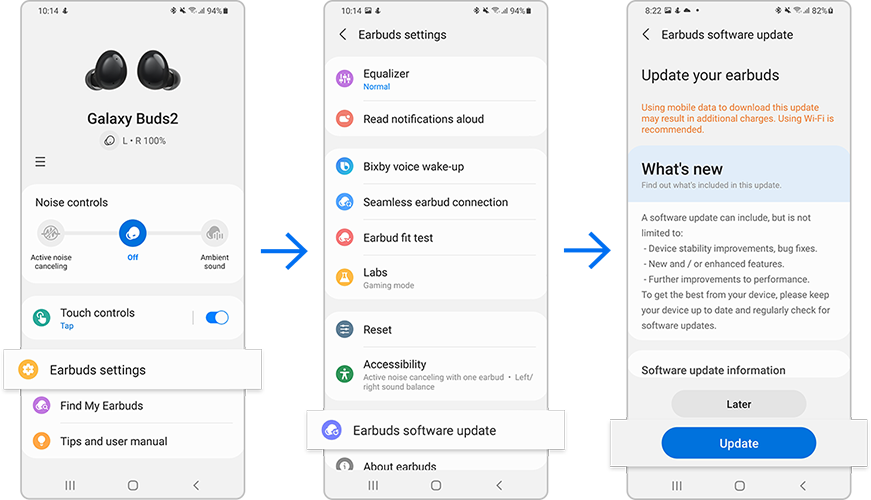
Merknad:
- Delene som leveres med Galaxy Buds2, tilgjengelig tilbehør og bildene av disse kan variere avhengig av region.
- De medfølgende delene er kun designet til Galaxy Buds2 og er ikke nødvendigvis kompatible med andre enheter.
- Utseende og spesifikasjoner kan endres uten forvarsel.
- Du kan kjøpe ekstra tilbehør fra Samsung-nettsiden. Sørg for at de er kompatible med modellen din før kjøp.
- Bruk kun Samsung-godkjent tilbehør. Bruk av ikke-godkjent tilbehør kan føre til problemer med ytelsen og feilfunksjoner som ikke dekkes av garantien.
- Tilgjengeligheten til alt tilbehør kan endres avhengig av produsentene. For mer informasjon om tilgjengelig tilbehør, referer til Samsung-nettsiden.
Merknad: Skjermbildene og menyene på enheten kan variere avhengig av enhetsmodell og programvareversjon.
Takk for din tilbakemelding
Vennligst svar på alle spørsmål






